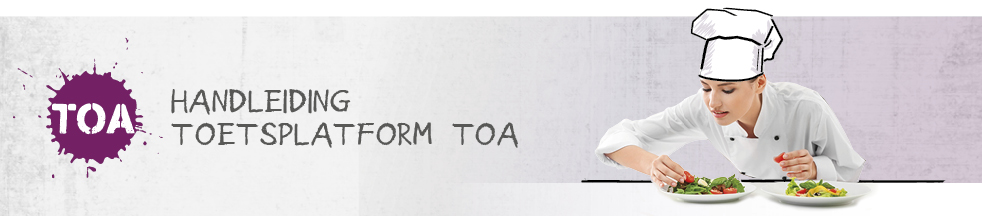CSV-bestand handmatig importeren in de TOA
Bij het importeren van grote groepen gebruikers is het verstandig om te kiezen voor automatisch importeren. Ga voor meer informatie hierover naar CSV-bestand automatisch importeren in de TOA. Bij kleinere groepen of specifieke acties kan het soms handig zijn om de gebruikersgegevens handmatig te importeren. Bij handmatig importeren neem je de gegevens uit het CSV-bestand over in het invoerformaat van de TOA. Volg hiervoor onderstaand stappenplan.
Stap 1
Open het CSV-bestand in Kladblok of TextPad. Om het CSV-bestand te kunnen vinden moet de optie ‘Alle bestanden’ aanstaan.
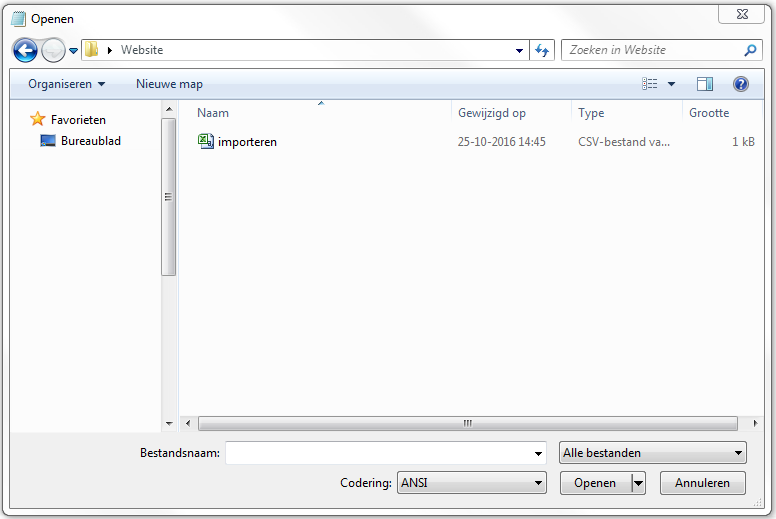
Hieronder zie je een voorbeeld van hoe het CSV-bestand eruit ziet in Kladblok of TextPad. Elke regel bevat de gegevens van een specifieke gebruiker. Deze gegevens heb je nodig bij het handmatig exporteren. Sluit het bestand dus niet af.

Stap 2
Ga naar het tabblad ‘Gebruikers>Importeer’ in de TOA en ga naar ‘Handmatig importeren'. Kopieer de eerste regel met de importeerlabels uit het CSV-bestand in Kladblok of TextPad en plak deze in het veld ‘Invoerformaat’. Kopieer de daarop volgende regels uit het CSV-bestand en plak deze in het tekstvak onder ‘Importeer’ in de TOA. Net zoals in het CSV-bestand staat in het tekstvak in de TOA dan elke gebruiker op een nieuwe regel. Selecteer vervolgens de rol die de gebruikers die je importeert moeten krijgen in de TOA, bijvoorbeeld kandidaat of beoordelaar, en klik op ‘Importeer’. Het bestand wordt nu op de achtergrond geïmporteerd. Je ontvangt een bericht wanneer de import is voltooid.
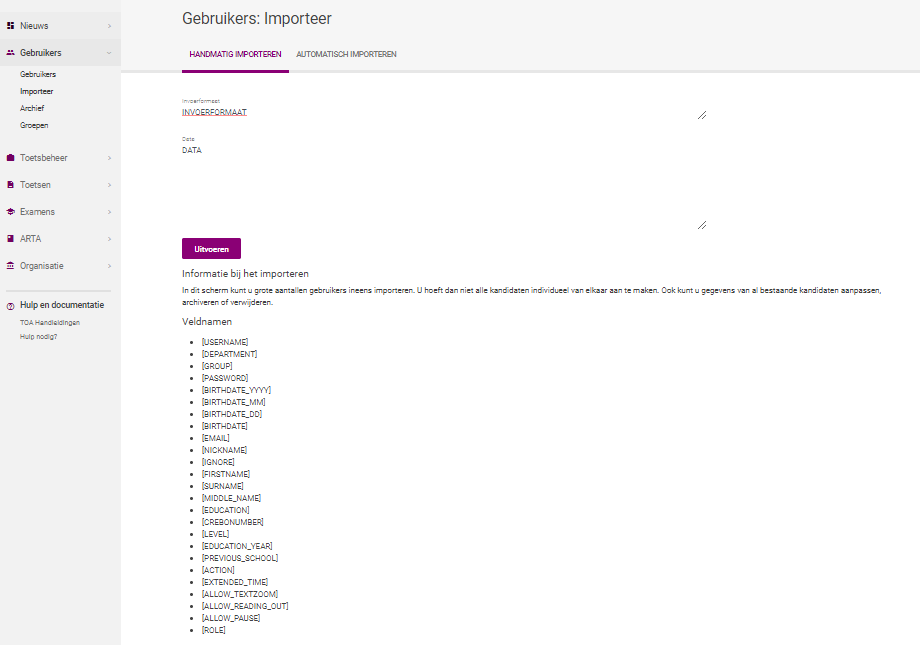
Foutmelding
Wanneer het systeem een fout ontdekt in het CSV-bestand, dan worden de foutmeldingen in rode tekst bovenaan de pagina getoond. Je kunt de foutmeldingen ook downloaden door op ‘Export errors in csv’ te klikken. Je kunt de regels die wel correct zijn importeren door te kiezen voor ‘Import lines without errors’. Hiermee worden alle gebruikersgegevens zonder fouten aangemaakt of gewijzigd in de TOA. De regels waarbij een foutmelding wordt gegeven kun je dan later aanpassen in een nieuw CSV-bestand (zie CSV-bestand handmatig importeren in de TOA) of door de wijzigingen handmatig door te voeren in de TOA (zie gebruikersgegevens handmatig toevoegen en wijzigen in de TOA).
Wachtwoorden
Je kunt automatisch wachtwoorden aanmaken en opnemen in het CSV-bestand (zie ook automatisch wachtwoorden aanmaken voor CSV-bestand). De TOA neemt deze wachtwoorden dan automatisch over. Als er geen wachtwoorden zijn opgenomen in het CSV-bestand, dan genereert de TOA automatisch wachtwoorden voor de geïmporteerde gebruikers. De wachtwoorden worden direct op het scherm getoond. Ook ontvang je een automatisch gegenereerde e-mail van toets.nl met daarin de wachtwoorden die voor de gebruikers zijn aangemaakt. De inloggegevens worden niet automatisch naar de gebruikers gestuurd. Je moet deze gegevens dus nog zelf naar de gebruikers communiceren.